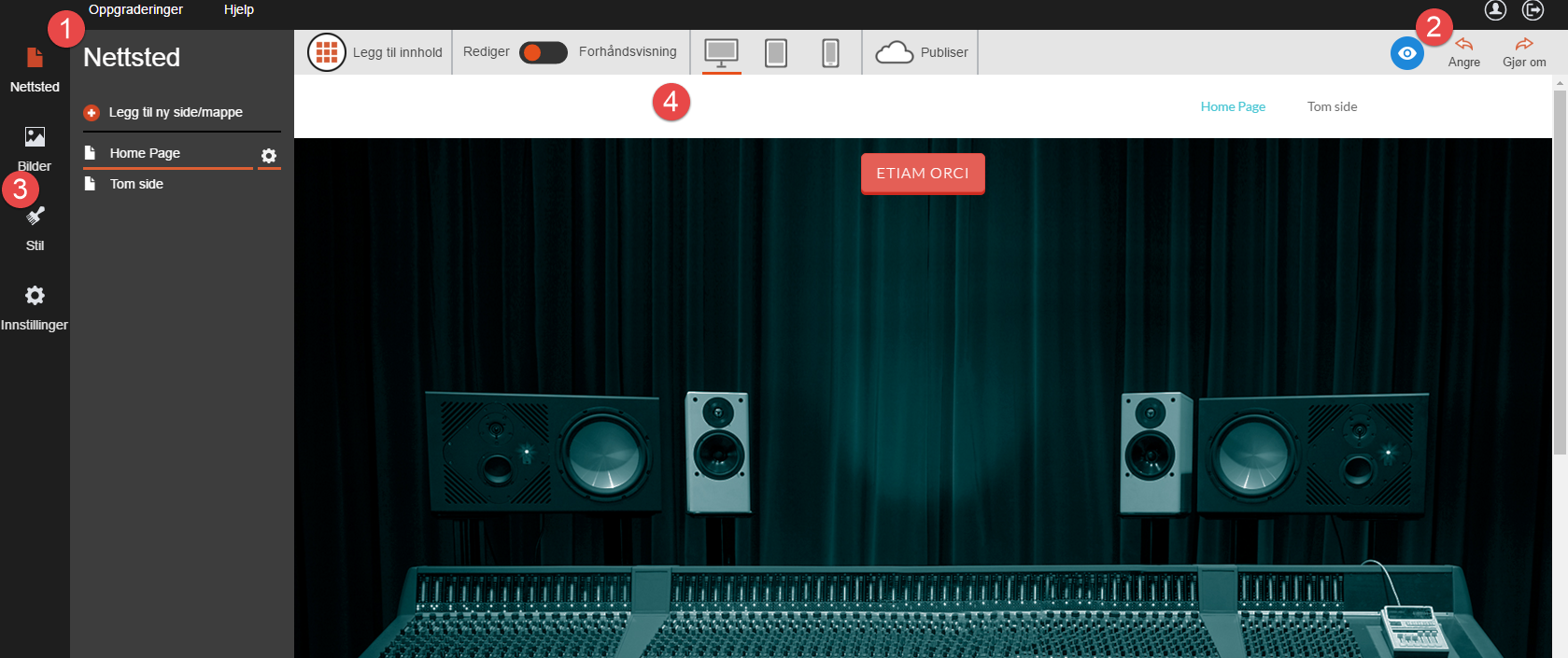Vennligst noter at denne guiden er for Sitebuildere som ble installert før 06/10/2016. Har du installert din Sitebuilder etter det eller ikke igjennomført installasjonen enda kan du finne de aktuelle guidene for den nye Sitebuilder her: https://support.loopia.no/wiki/sitebuilder/
Innledning
Vi forklarer her de forskjellige valgene i Loopia Sitebuilder- redaktørens hovedvindu.
Guide
1. Hovedmeny, oppe
- Oppgraderinger. For oppgradering av abonnement ditt.
- Hjelp. For å komme til supportsidene som du nå leser.
2. Hovedmeny, høyre
- Profil. For å velge språk i redaktøren.
- Logge ut når du vill avslutte redaktøren for øyeblikket.
3. Hovedmeny, Venstre
- Sider. Det er her du kommer til å bruke meste parten av tiden. Heer har du oversikt over sidene dine og mapper(undermenyer).
- Mal. For valg av mal samt innstillinger for farger og bakgrunner m.m.
- Bilder. Ditt bildearkiv. Opplasting , sletting og redigering av bilder.
- Håndtere.Innstillinger for søkemotoroptimering (SEO), kontakt info og sosiale medier, favicon m.m. Du har her også valget å tilbakestille nettet ditt og slette alt du har opprettet og begynne om på ny.
4. Intern meny rad
- Legg til innhold. Du ser de objekter så kald widgeter, som du kan bruke for nettsiden din, f. eks P for en paragraf med tekst.For å plassere en widget på nettsiden din, klikk, dra og slipp der du vil ha den!
- Endre/ Forhåndsvisning. Klikk (ikke klikk-dra) på den røde kontrollen for å veksle mellom endring og forhåndsvisning.
- Skjermvalg. Klikk på de forskjellige skjermikonene for å se hvordan din nettside ser ut på ulike enheter; vanlig dataskjerm, nettbrett, respektive mobiler. Klikk en gang til på den samme for å snu skjermen 180 grader. Husk at du kan velge dette ikke bare under forhåndsvisning men også i endringsprosessen.
- Publisere. For å gjøre nettsiden din eller dine seneste forandringer synlige for besøkere.
- Angre/ Igjen. Venstrepilen avser å angre din siste endring; Høyrepilen å gjøre om du nettopp angret noe.